Cách bỏ Formatted trong Word 2010 đơn giản như vô cùng hiệu quả
Nếu bạn sử dụng Microsoft Word, bạn gần như chắc chắn đã phải vật lộn với các vấn đề định dạng Word, đặc biệt là sử dụng tài liệu của người khác và được chỉnh sửa bởi nhiều người. Hay thực hiện hành động Copy & Paste, dẫn đến các định dạng được sử dụng trong tài liệu đó đều được đính kèm theo vào trong tài liệu của bạn. Xóa bỏ và trả lại định dạng chuẩn theo cách bỏ Formatted trong Word 2010 được chúng tôi, đội ngũ ThuthuatOffice sử dụng.
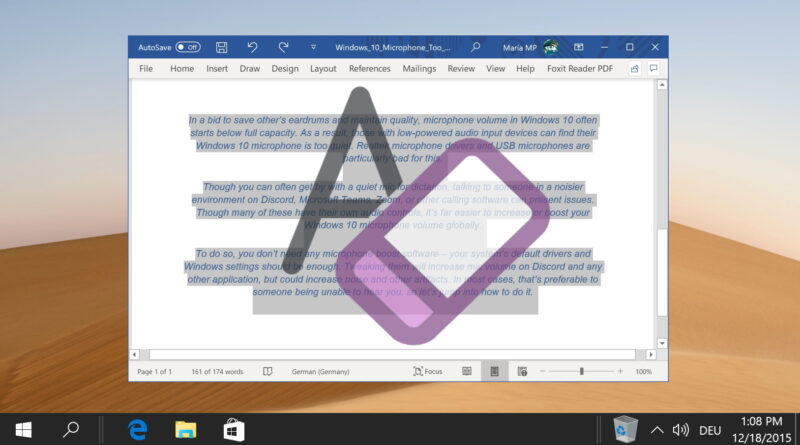
Nội Dung Bài Viết
Formatting là gì?
Định dạng văn bản trong Microsoft Word đề cập đến việc kiểm soát cách văn bản xuất hiện trong tài liệu của bạn. Điều này bao gồm kích thước, màu sắc và phông chữ của văn bản. Nó cũng bao gồm căn chỉnh văn bản, khoảng cách giữa các chữ và dòng.
Microsoft Word dễ dàng thay đổi và áp dụng kiểu trong toàn bộ tài liệu. Kiểu là một tập hợp các cài đặt định dạng được áp dụng cho một loại văn bản cụ thể.
Ví dụ: bạn có thể thiết lập kiểu cho các đầu đề in đậm với cỡ chữ 14px, căn trái và sử dụng phông chữ Tahoma. Điều này có nghĩa là tất cả văn bản trong tài liệu của bạn với kiểu tiêu đề sẽ được định dạng theo cùng một cách. Bạn không cần phải định dạng thủ công từng đầu đề trong tài liệu của mình.
Cách bỏ Formatted trong Word 2010 nhanh
Nếu bạn đang vật lộn với những sự rối rắm trong lúc chỉnh sửa, thêm bớt các định dạng trong tài liệu. Tốt nhất là chỉ cần xóa định dạng cũ và sau đó định dạng lại từ đầu đúng với ý định ban đầu cho tài liệu sạch sẽ và rõ ràng nhất có thể.
Thực hiện cách bỏ Formatted trong Word 2010 nhanh theo trình tự sau.
Sử dụng Ctrl + A để chọn tất cả văn bản trong tài liệu rồi bấm nút xóa tất cả định dạng để loại bỏ định dạng khỏi văn bản (còn gọi là định dạng mức ký tự) nằm trong nhóm lệnh Font khi bạn mở tab Home trên thanh công cụ của Word.
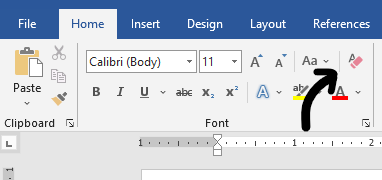
Bạn cũng có thể chỉ chọn một vài đoạn văn và sử dụng cùng một phương pháp như trên để loại bỏ định dạng khỏi một phần của tài liệu.
Để loại bỏ nhanh kiểu, hãy mở rộng Quick Styles để hiển thị danh sách các kiểu sẵn có. Ở đầu các tùy chọn là Clear All để xóa tất cả định dạng và kiểu khỏi tài liệu.
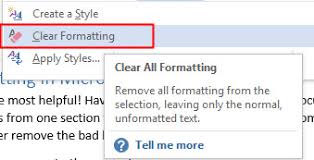
Ngoài ra, đối với máy tính Mac, quy trình thực hiện cách bỏ Formatted trong Word 2010 có đôi chút khác biệt. Cùng tìm hiểu các bước thực hiện sau.
- Chọn văn bản bạn muốn quay lại định dạng mặc định.
- Trong Word, trên menu Edit, bấm Clear rồi chọn Clear Formatting.
Cách bỏ Formatted trong Word 2010 bằng phím tắt
Thay vì sử dụng các nút lệnh có trên thanh công cụ của Word. Bạn có thể sử dụng các phím tắt giúp nhanh chóng giải quyết nhanh các vấn đề đã trở nên lộn xộn khi sử dụng quá nhiều định dạng trong tài liệu.
Tổng hợp các phím tắt cho cách bỏ Formatted trong Word 2010 gồm:
- CTRL + SPACE – Loại bỏ định dạng mức ký tự khỏi văn bản đã chọn (phông chữ, in nghiêng, in đậm, cỡ phông, v.v.) nhưng để nguyên định dạng đoạn văn (thụt lề, dãn cách dòng, v.v.).
- CTRL + Q – Giữ nguyên phông chữ và định dạng ký tự khác nhưng hoàn nguyên định dạng ở mức đoạn văn thành kiểu thông thường của tài liệu hiện tại.
- CTRL + SHIFT + N – Trả về văn bản đã chọn về định dạng chuẩn, cả cấp ký tự và cấp đoạn văn.
Với các mẹo ở trên, bạn hoàn toàn có thể sao chép và dán các đoạn văn bản từ đâu đó mà không bị dính phải định dạng cũ, hoàn trả cho bạn một nội dung hoàn toàn sạch sẽ theo định dạng tiêu chuẩn trong tài liệu của mình.
Nếu bạn muốn nâng cao kỹ năng soạn thảo tài liệu trên phần mềm Microsoft Word. Tham khảo một số bài viết sau đây có thể giúp công việc của bạn trở nên đơn giản và dễ dàng hơn đấy:
- Cách tạo Background trong Word 2016
- Cách viết chữ trong hình tròn trong Word
- 4 cách xóa trang trong Word
- 5 cách giảm dung lượng file Word
Nếu bạn thấy bài viết chia sẻ cách bỏ Formatted trong Word 2010 này hữu ích với bạn đừng quên để lại Like & Share cũng như bình luận ở phần bên dưới nếu có bất kỳ thắc mắc cần giải đáp nào khác.
Ghé thăm thường xuyên trang ThuthuatOffice để tìm hiểu thêm nhiều kiến thức và hướng dẫn hữu ích khác về các phần mềm tin học và kỹ năng cho dân văn phòng nhé.
Word -Cách tạo Background trong Word 2016 mang nhiều màu sắc và thu hút ánh nhìn mà bạn nên biết
Cách viết chữ trong hình tròn trong Word cực kỳ độc đáo mà bạn nên biết
3 cách xóa trang bìa trong Word 2010 đơn giản và nhanh chóng
4 cách xóa trang trong Word dân văn phòng nên biết để tiết kiệm thời gian
4 cách đánh số trang trong Word có thể bạn chưa biết
Cách xóa khoảng trắng trong Word đơn giản và nhanh chóng chỉ với vài bước đơn giản
2 cách sửa lỗi Font chữ trong Word nhanh chóng và đơn giản nhất